Förslagslista (grundläggande): Visa, sortera, söka
TaxDome ger dig många verktyg för att hantera och följa upp dina klienters förslag eller uppdragsbrev. Du kan komma åt alla dina förslag på en gång eller bara de som gäller en viss klient. Du kan sortera och söka i dem - och mycket mer.
Täckt här:
- Din sida för förslag och ELs
- Anpassa din förslagslista
- Filtrering av förslagslista
- Söker förslag
- Sortering av förslagslista
Din sida Proposals & ELs
Förslagen är tillgängliga för företagets ägare, administratör och alla teammedlemmar med behörigheten Manage proposals .
Om du vill se förslag för alla dina kundkonton går du till Billing > Proposals & ELs i den vänstra menyraden.

Om du vill se förslag för en klient går du till Clients > Accounts i den vänstra menyraden, väljer kontot och går sedan till fliken Proposals & ELs.

På sidan Proposals & ELs kommer du att se följande kolumner:
- Namn: klicka på det för att se förslaget.
- Status: Om inte alla användare har skrivit under förblir status av förslaget förblir avvaktande. Om alla har skrivit under, är status är signerat. Klicka på namnet på det signerade förslaget för att se signaturerna samt datum- och tidsstämpeln.
- Betalning: den betalningsmetod som valts för förslaget med fakturan. Kan vara antingen kort, bankdebitering eller båda.
- Auth: den typ av betalningsgodkännande som valts för förslaget med fakturan. Kan vara Auto för automatisk eller Manuell.
- Invoicing: visar vilken typ av faktura som skickades med förslaget. Kan vara Engång, Återkommande eller tom, om det inte fanns några fakturor. För ett signerat förslag utan faktura klickar du på länken Skapa faktura för att utfärda en faktura.
- Date: Här visas datum och tid då förslaget skapades eller senast uppdaterades. Alla ändringar sparas i realtid.
- Undertecknat: den första siffran visar antalet kontakter som är kopplade till kontot och som har undertecknat förslaget; den andra siffran visar det totala antalet undertecknare som krävs.
Anpassa din förslagslista
Du kan anpassa din förslagslista på olika sätt. Du kan ändra storlek, aktivera, inaktivera och flytta kolumner som du vill.
Du kan anpassa storleken på varje kolumn. Det gör du genom att klicka på och hålla kvar delaren mellan kolumnnamnen och ändra storlek genom att flytta musen.
Om du vill ställa in vilka kolumner som ska visas i tidrapporteringslistan klickar du på kugghjulsikonen längst upp till höger i tabellen.

Här kan du välja vilka kolumner du vill visa. Du kan aktivera, inaktivera eller flytta alla kolumner du vill, förutom Client och Name , som inte kan flyttas. När du klickar på Apply kommer tabellen att byggas om med nya kolumner.
Genom att klicka på Reset visas alla kolumner.

Filtrering av förslagslista
Med hjälp av filter kan du hitta specifika förslag och uppdragsbrev i förslagslistan utifrån vissa kriterier. Du kan t.ex. hitta alla förslag med ett visst skapandedatum eller alla förslag som väntar på klientens underskrift. Läs mer i den detaljerade artikeln om filter.
Om du vill filtrera förslagslistan klickar du på Filter längst upp till vänster och väljer filter och parameter:
- Om du väljer is/in visas konton som innehåller det värde som valts i filtret
- Om du väljer is not/not in visas alla konton som inte innehåller det värde som valts i filtret
Här är de olika filter du kan använda:

- Team visar förslag som specifika teammedlemmar är ansvariga för
- Status kan du hitta förslag som har signerats (undertecknats av alla användare), delvis signerats (undertecknats av minst en person) eller avvaktar (inte signerats).
- Tjänster visar förslag med vissa tjänster
- Betalningsgodkännande visar förslag med automatiskt eller manuellt betalningsgodkännande
- Belopp visar förslag med det exakta antalet fakturor som de innehåller
- Datum för skapande visar förslag som skapades idag, förra veckan, förra månaden, förra kvartalet, förra året eller på ett anpassat datum
- Datum för uppdatering visar förslag som uppdaterats idag, förra veckan, förra månaden, förra kvartalet, förra året eller på valfritt datum
- Kontotaggar visar endast förslag för konton med specifika taggar
- Med kontonamn kan du hitta förslag för ett visst kundkonto
Söker förslag
För att hitta specifika förslag skriver du ett nyckelord i sökfältet - ett förslagsnamn - och trycker sedan på Enter på tangentbordet.
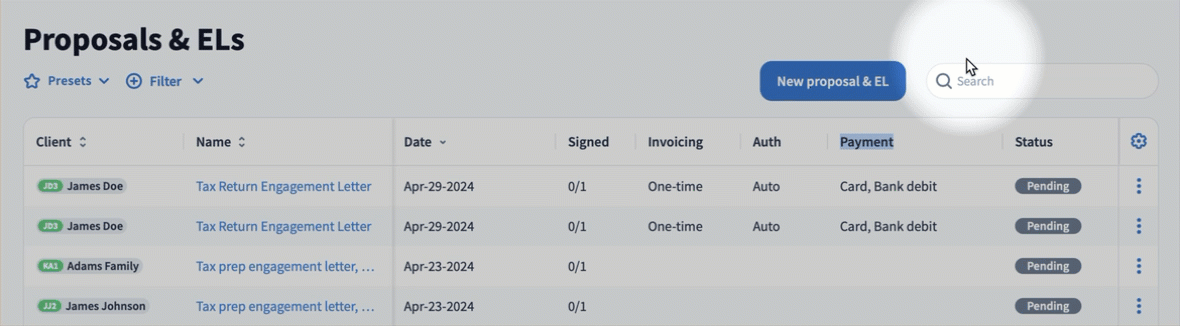
Sortering av förslagslista
Sortera förslagen efter klient, namn eller datum. Klicka på upp- och nedpilarna bredvid det valda kolumnnamnet för att sortera listan. Sorteringsalternativet kan också användas efter att du har sökt efter förslag.

